نویسنده:
Frank Hunt
تاریخ ایجاد:
11 مارس 2021
تاریخ به روزرسانی:
1 جولای 2024

محتوا
- گام برداشتن
- روش 1 8: چند بذر چکان وجود دارد؟
- روش 2 از 8: آیا اتصال WiFi شما بهینه است؟
- روش 3 از 8: آیا بیشترین بهره را از آن می برید؟
- روش 4 از 8: آیا نسخه شما به روز است؟
- روش 5 از 8: آیا به تنظیم سرعت بارگیری فکر کرده اید؟
- روش 6 از 8: آیا شما اولویت uTorrent را می دهید؟
- روش 7 از 8: آیا سایر تنظیمات را تنظیم کرده اید؟
- روش 8 8: راه اندازی مجدد را مجبور کنید
- نکات
- هشدارها
همه ما آن را می دانیم: شما می خواهید آن سریال عالی را ببینید ، اما توانایی پرداخت آن را ندارید. شما به اینترنت می روید تا به دنبال یک تورنت خوب باشید تا آن را با uTorrent بارگیری کنید. و بعد از 4 ساعت انتظار فقط 30٪ هستید و دیگر هیچ اتفاقی نمی افتد. اگر این داستان برای شما آشنا به نظر می رسد ، احتمالاً تعجب می کنید که چگونه می توانید سرعت بارگیری خود را بهبود ببخشید. در این مقاله ما به شما خواهیم گفت که چگونه.
گام برداشتن
روش 1 8: چند بذر چکان وجود دارد؟
 تعداد seeder های یک فایل تورنت را بررسی کنید. Seeders کاربران رایانه ای هستند که پس از بارگیری فایل به اشتراک گذاری خود ادامه می دهند تا شما نیز بتوانید آن را بارگیری کنید. هرچه تعداد seeder بیشتر باشد ، سرعت بارگیری سریعتر است.
تعداد seeder های یک فایل تورنت را بررسی کنید. Seeders کاربران رایانه ای هستند که پس از بارگیری فایل به اشتراک گذاری خود ادامه می دهند تا شما نیز بتوانید آن را بارگیری کنید. هرچه تعداد seeder بیشتر باشد ، سرعت بارگیری سریعتر است. - در صورت امکان ، همیشه سعی کنید یک ردیاب با تعداد زیادی seeder برای پرونده مورد نظر خود بارگیری کنید. اگر بتوانید به بسیاری از seeders متصل شوید ، سرعت بارگیری شما حداکثر خواهد بود.
روش 2 از 8: آیا اتصال WiFi شما بهینه است؟
 سعی کنید به جای شبکه بی سیم ، رایانه خود را با کابل به مودم متصل کنید. سیگنالهای زیادی در یک خانه وجود دارد که می تواند در سیگنال Wi-Fi تداخل ایجاد کند ، که می تواند برای سرعت اینترنت و بارگیری از طریق uTorrent مضر باشد.
سعی کنید به جای شبکه بی سیم ، رایانه خود را با کابل به مودم متصل کنید. سیگنالهای زیادی در یک خانه وجود دارد که می تواند در سیگنال Wi-Fi تداخل ایجاد کند ، که می تواند برای سرعت اینترنت و بارگیری از طریق uTorrent مضر باشد.
روش 3 از 8: آیا بیشترین بهره را از آن می برید؟
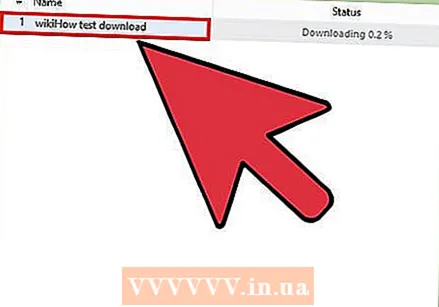 تنظیمات صفحات uTorrent را بررسی کنید. هر فایلی که با uTorrent بارگیری می کنید مقداری از پهنای باند شما را اشغال می کند. اگر همزمان بیش از یک پرونده با حداکثر سرعت بارگیری شود ، همه چیز بیشتر طول می کشد. درعوض ، سعی کنید فایلها را یکی یکی بارگیری کنید.فیلم اول را تماشا کنید در حالی که منتظر بارگیری فیلم دوم هستید!
تنظیمات صفحات uTorrent را بررسی کنید. هر فایلی که با uTorrent بارگیری می کنید مقداری از پهنای باند شما را اشغال می کند. اگر همزمان بیش از یک پرونده با حداکثر سرعت بارگیری شود ، همه چیز بیشتر طول می کشد. درعوض ، سعی کنید فایلها را یکی یکی بارگیری کنید.فیلم اول را تماشا کنید در حالی که منتظر بارگیری فیلم دوم هستید!  بر روی "گزینه ها" و سپس بر روی "تنظیمات" کلیک کنید.
بر روی "گزینه ها" و سپس بر روی "تنظیمات" کلیک کنید.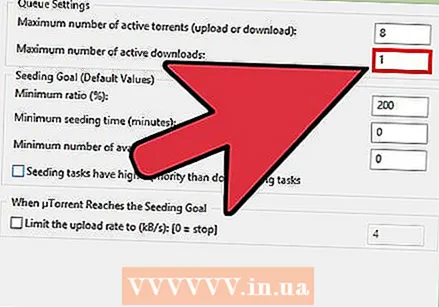 بر روی "Queuing" در سمت چپ کلیک کنید و حداکثر تعداد بارگیری فعال را روی 1 تنظیم کنید.
بر روی "Queuing" در سمت چپ کلیک کنید و حداکثر تعداد بارگیری فعال را روی 1 تنظیم کنید.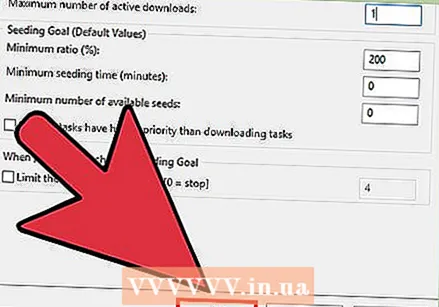 بر روی "اعمال" کلیک کنید و بر روی "تأیید" کلیک کنید.
بر روی "اعمال" کلیک کنید و بر روی "تأیید" کلیک کنید. "نقشه برداری پورت UPnP" را فعال کنید. این تنظیم اطمینان می دهد که uTorrent فایروال شما را دور می زند و مستقیماً به بذر گیر متصل می شود. این به شما سرعت انتقال بهتری می دهد. UPnP را به این ترتیب فعال می کنید:
"نقشه برداری پورت UPnP" را فعال کنید. این تنظیم اطمینان می دهد که uTorrent فایروال شما را دور می زند و مستقیماً به بذر گیر متصل می شود. این به شما سرعت انتقال بهتری می دهد. UPnP را به این ترتیب فعال می کنید:  بر روی "گزینه ها" و سپس بر روی "تنظیمات" کلیک کنید.
بر روی "گزینه ها" و سپس بر روی "تنظیمات" کلیک کنید.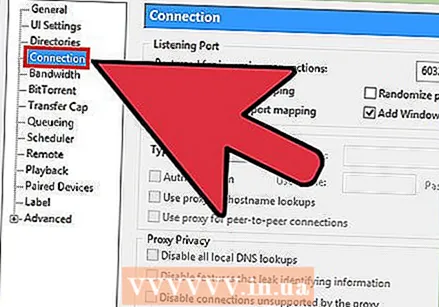 در منوی سمت چپ روی "اتصال" کلیک کنید.
در منوی سمت چپ روی "اتصال" کلیک کنید. کادر کنار "فعال کردن نگاشت پورت UPnP" را علامت بزنید.
کادر کنار "فعال کردن نگاشت پورت UPnP" را علامت بزنید. بر روی "اعمال" و سپس بر روی "تأیید" کلیک کنید.
بر روی "اعمال" و سپس بر روی "تأیید" کلیک کنید.
روش 4 از 8: آیا نسخه شما به روز است؟
 همیشه از آخرین نسخه uTorrent استفاده کنید. به طور مرتب به روزرسانی کنید. می توانید این کار را با کلیک روی "راهنما" و سپس "بررسی برای به روزرسانی ها" انجام دهید.
همیشه از آخرین نسخه uTorrent استفاده کنید. به طور مرتب به روزرسانی کنید. می توانید این کار را با کلیک روی "راهنما" و سپس "بررسی برای به روزرسانی ها" انجام دهید.  اشتراک اینترنتی سریعتر دریافت کنید. ممکن است بتوانید بسته سریعتر ارائه دهنده خود را انتخاب کنید. سپس ماهانه بیشتر پرداخت خواهید کرد. همچنین می توانید به ارائه دهندگان دیگر مراجعه کنید ، یا شاید اینترنت فیبر نوری در محل زندگی شما در دسترس باشد.
اشتراک اینترنتی سریعتر دریافت کنید. ممکن است بتوانید بسته سریعتر ارائه دهنده خود را انتخاب کنید. سپس ماهانه بیشتر پرداخت خواهید کرد. همچنین می توانید به ارائه دهندگان دیگر مراجعه کنید ، یا شاید اینترنت فیبر نوری در محل زندگی شما در دسترس باشد.  ردیاب های بیشتری اضافه کنید. اگر سایر ردیاب ها بذرگذار بیشتری داشته باشند ، می توانید سرعت خود را بسیار بیشتر کنید.
ردیاب های بیشتری اضافه کنید. اگر سایر ردیاب ها بذرگذار بیشتری داشته باشند ، می توانید سرعت خود را بسیار بیشتر کنید.
روش 5 از 8: آیا به تنظیم سرعت بارگیری فکر کرده اید؟
 روی بارگیری دوبار کلیک کنید. اکنون یک منو باز می شود. جایی در منو می گوید "حداکثر سرعت بارگیری" (یا چیزی شبیه به آن). به عنوان مثال ، آن را 0.2 KB / s می گوید.
روی بارگیری دوبار کلیک کنید. اکنون یک منو باز می شود. جایی در منو می گوید "حداکثر سرعت بارگیری" (یا چیزی شبیه به آن). به عنوان مثال ، آن را 0.2 KB / s می گوید.  این شماره را تغییر دهید. آن را به 999999999999999999999999 یا هر شماره بالا تغییر دهید.
این شماره را تغییر دهید. آن را به 999999999999999999999999 یا هر شماره بالا تغییر دهید.  تأیید را کلیک کنید.
تأیید را کلیک کنید. مشاهده کنید که اکنون سرعت بارگیری به آرامی افزایش می یابد.
مشاهده کنید که اکنون سرعت بارگیری به آرامی افزایش می یابد.
روش 6 از 8: آیا شما اولویت uTorrent را می دهید؟
 Ctrl + Alt + Del را فشار دهید.
Ctrl + Alt + Del را فشار دهید.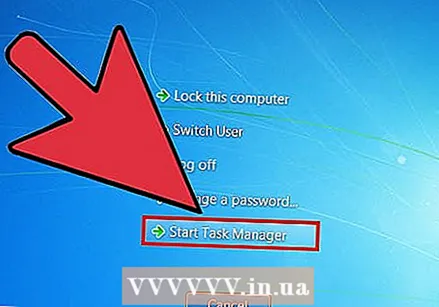 بر روی "Start Task Manager" کلیک کنید.
بر روی "Start Task Manager" کلیک کنید. به «فرآیندها» بروید.
به «فرآیندها» بروید.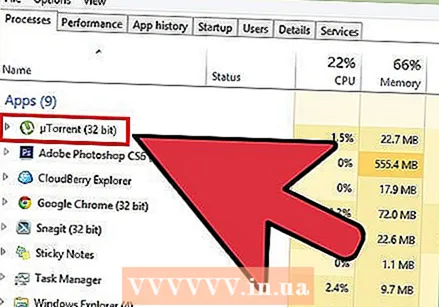 به پایین بروید تا "uTorrent.exe" را پیدا کنید.
به پایین بروید تا "uTorrent.exe" را پیدا کنید. با دکمه سمت راست ماوس بر روی آن کلیک کنید.
با دکمه سمت راست ماوس بر روی آن کلیک کنید. اولویت را به زیاد تغییر دهید.
اولویت را به زیاد تغییر دهید.
روش 7 از 8: آیا سایر تنظیمات را تنظیم کرده اید؟
 روی گزینه ها کلیک کنید.
روی گزینه ها کلیک کنید. روی تنظیمات برگزیده کلیک کنید.
روی تنظیمات برگزیده کلیک کنید.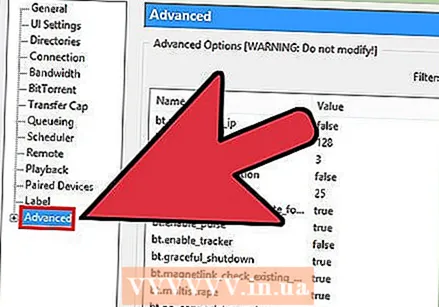 برای افزودن به Advanced کلیک کنید +.
برای افزودن به Advanced کلیک کنید +. به Disk Cache بروید.
به Disk Cache بروید. "لغو اندازه خودکار حافظه پنهان و تعیین اندازه دستی (مگابایت)" را فعال کنید.
"لغو اندازه خودکار حافظه پنهان و تعیین اندازه دستی (مگابایت)" را فعال کنید.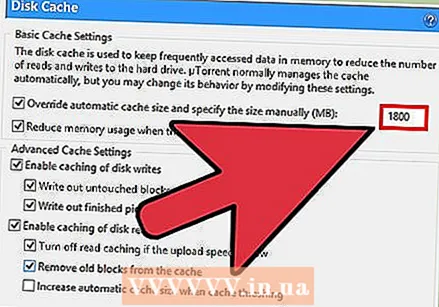 در کادر سمت راست "بازنویسی اندازه حافظه پنهان خودکار و تعیین اندازه به صورت دستی (MB) 1800 را تایپ کنید.
در کادر سمت راست "بازنویسی اندازه حافظه پنهان خودکار و تعیین اندازه به صورت دستی (MB) 1800 را تایپ کنید. روی دکمه درخواست کلیک کنید.
روی دکمه درخواست کلیک کنید. تب پهنای باند را انتخاب کنید.
تب پهنای باند را انتخاب کنید. به بخشی با عنوان "حداکثر تعداد کلی اتصالات" نگاه کنید:و آن مقدار را به 500 تغییر دهید.
به بخشی با عنوان "حداکثر تعداد کلی اتصالات" نگاه کنید:و آن مقدار را به 500 تغییر دهید. 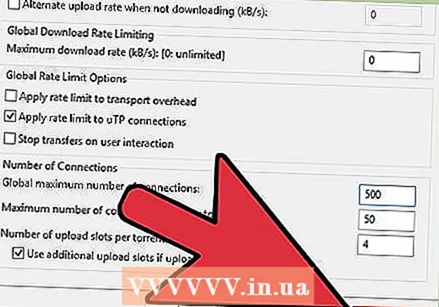 روی دکمه درخواست کلیک کنید.
روی دکمه درخواست کلیک کنید.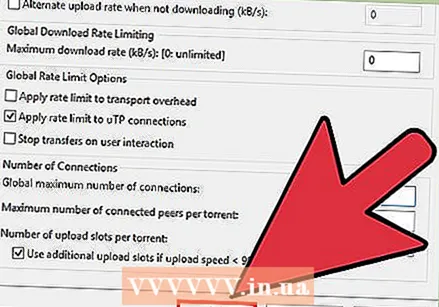 صفحه تنظیمات را ببندید. برای بستن صفحه و ذخیره تغییرات ، بر روی دکمه تأیید کلیک کنید.
صفحه تنظیمات را ببندید. برای بستن صفحه و ذخیره تغییرات ، بر روی دکمه تأیید کلیک کنید.
روش 8 8: راه اندازی مجدد را مجبور کنید
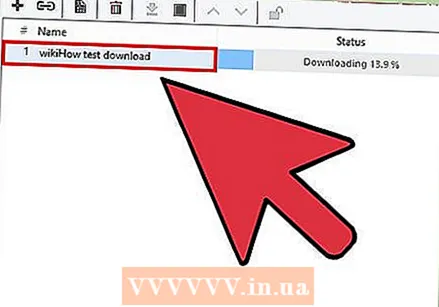 بر روی تورنتی که می خواهید سرعت آن بیشتر شود کلیک راست کنید.
بر روی تورنتی که می خواهید سرعت آن بیشتر شود کلیک راست کنید. در فهرست بازشو روی Force Start کلیک کنید.
در فهرست بازشو روی Force Start کلیک کنید. دوباره روی تورنت کلیک راست کنید.
دوباره روی تورنت کلیک راست کنید. در منوی پاپ آپ روی Bandwidth Allocation کلیک کنید و آن را روی بالا قرار دهید.
در منوی پاپ آپ روی Bandwidth Allocation کلیک کنید و آن را روی بالا قرار دهید.
نکات
- اگر همزمان چندین تورنت را بارگیری می کنید ، حداکثر تعداد اتصالات در هر تورنت را به 250 مورد افزایش دهید. در زیر منوی bittorrent ، به دنبال "Connections: Global Limit / Per torrent limit" باشید. "محدودیت هر تورنت" را به "حد جهانی" تغییر دهید.
- با بستن برنامه های دیگر می توانید uTorrent را سریعتر کنید.
- برای اندازه گیری سرعت اینترنت خود از وب سایت هایی مانند "Speakeasy" و "CNET Bandwidth Meter" استفاده کنید. اگر سرعت اندازه گیری شده بسیار کندتر از هزینه ای است که برای آن پرداخت می کنید ، با ارائه دهنده خدمات اینترنت خود تماس بگیرید.
- تورنت را بدون seeder شروع نکنید.
هشدارها
- از ردیاب های غیر قابل اعتماد استفاده نکنید ، می توانید ویروس ها را با آنها وارد کنید.



